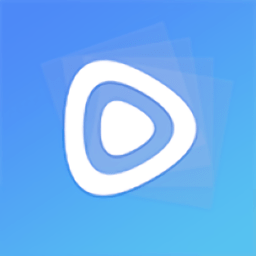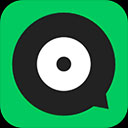巨峰眼app是由杭州巨峰科技研发的专业监控客户端,为用户提供便捷的远程监控解决方案。这款免费应用支持与公司旗下网络摄像机、录像机等设备无缝连接,通过手机即可实时查看监控画面,实现跨平台管理。无论是居家安防还是商铺监控,都能通过简洁的操作界面轻松掌控。该软件同时兼容PC端使用,打破空间限制,让重要场所的监控管理触手可及。独特的云登录功能确保用户随时随地都能查看设备状态,贴心的报警设置更能及时提醒异常情况。想要体验智能监控的便捷,快来下载使用吧。
官网简介
巨峰眼监控2025最新版,实用的监控软件,配套ipc、Dvr等前端监控设备,通过设备的序列号以云方式登录,将实时的监控画面显示的Android移动设备上并对设备进行预览操作。
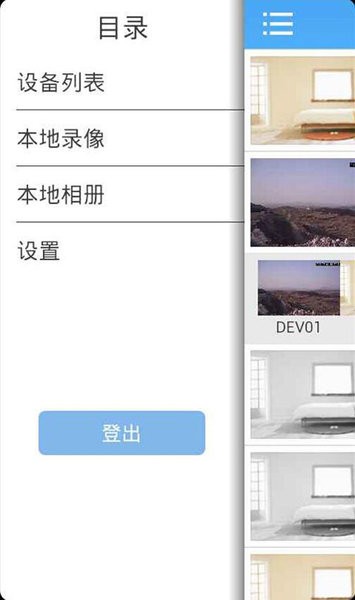
特色功能
1. 输入设备信息即可快速查看监控画面,操作简单便捷
2. 支持时间轴拖动功能,自由调整观看时间点
3. 远程实时监控功能,让用户随时掌握现场情况
4. 智能报警系统,异常情况立即提醒
5. 云盘管理功能,可删除无用监控视频
6. 支持监控画面即时拍摄保存
主要特点
远程录像回放
实时预览
云登录
截图以及查看图片
本地录像以及播放
云台控制
语音对讲
云用户注册、修改
支持摇一摇搜索设备功能
远端设备添加、编辑、删除
本地设备添加、编辑、删除
手动搜索本地局域网的设备
支持按地址方式添加设备
二维码扫描序列号
设备添加指南
1. 打开应用登录账号,在设备页面点击添加设备选项

2. 选择需要添加的设备类型,包括网络硬盘录像机、有线摄像机等多种选项
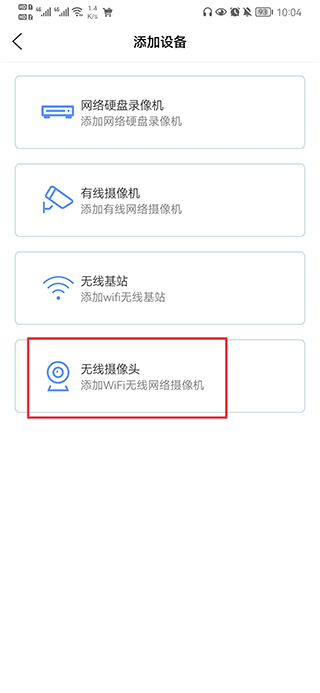
3. 以无线摄像机为例,选择扫码添加、快速配网或分享添加方式
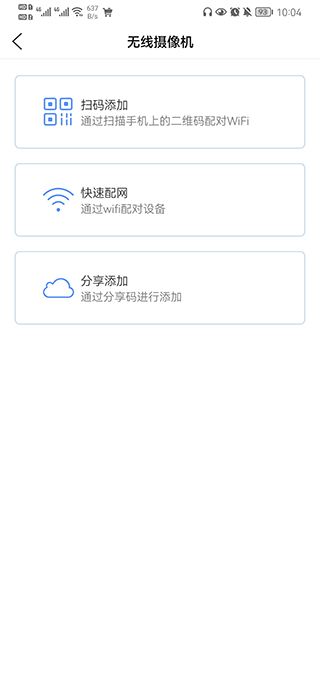
4. 扫码添加方式只需将手机二维码对准摄像头扫描即可连接
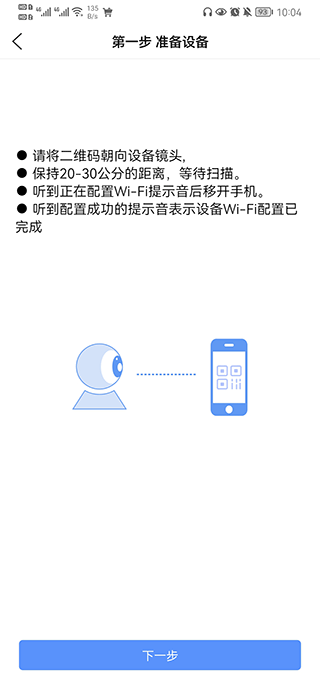
5. 快速配网需要连接电源开机后点击下一步
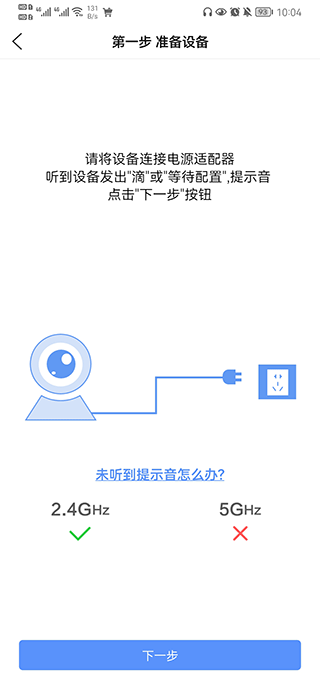
6. 确保手机与设备连接同一WiFi,等待搜索完成后即可配对
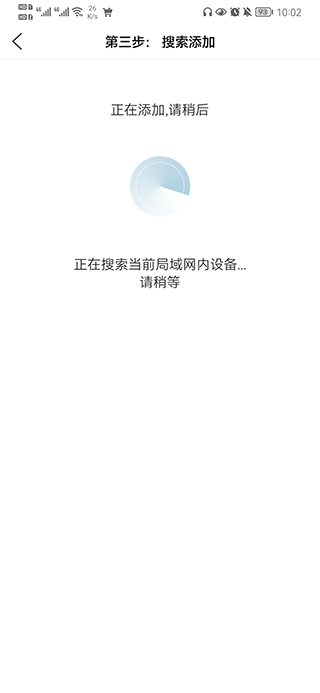
产品优势
9画面同时预览,轻松掌握所有监控
云存报警服务,重要信息不丢失
快速智能检索,查看录像更高效
使用说明
一.录像机上网设置
1. 右键主菜单,点登陆系统点确定。
2. 系统信息(右边最下面行)右边版面信息,NAT状态链接成功就是表示已经联网了.
3. 如不成功,点系统设置网络设置,点击自动获取IP,点击确定然后重启录像机。能联网后把勾去掉。 或者手动设置IP地址段路由器地址同一段。
二.手机监控软件下载及添加录像机序列号
1. 手机监控软件,可以通过qq或微信等二维码扫描下载。二维码在右键开机向导点下一步,点到出现菜单有苹果和安卓的二维码。(二维码在录像机纸箱上也有)或者直接在安卓市场上载jfeye xmeye.
2. 下载完成之后打开软件,选择注册账号或者直接点本地登陆,(本地登陆在左下角)
3. 添加录像机二维码,打开软件点击右上角+号进行添加,点击二维码扫描图标扫描录像机二维码是SN码.(在苹果和安卓的二维码下一步即可找到)或手动输入.设备名称随意填写,如设置了密码则要输入密码,如没有设置密码请留空,点击确定即可。
三.录像机设置连接摄像头
1. 按鼠标右键出主菜单,点击一键设置应用即可。
2. 如是旧版权的主机选择开机向导,下一步,出现登录界面点击确定,下一步、跳过,出现安卓,苹果,二维码界面,再点下一步,出现SN码界面,选择自动组网,再点下一步点完成,等一下就好.
四.录像机回放操作方法
1. 鼠标右键点击选择录像回放,右边中间位置为日期,右下角为选择通道。点击选择或取消,(注:有颜色为已选择,无颜色为没选)选择好通道了就点击搜索,(注:搜索图标为放大镜)
2. 下面绿色黄色红色条行为录像时间段,移动鼠标点击绿色条行进行选择时间段,(默认为:一格是一个小时)
3. 选择时间段为分钟,请点击最右下角的时间分行格式,可以把录像分别调成一格为10分钟或者一小时,方便回放选择最佳的时间段。
五.录像机录像备份
1. 右键主菜单,点击录像功能,点击录像备份,将U盘放在中间的USB接口,点击右上角检测,确认录像机能认得到U盘或者移动设备
2. 点击备份,选择通道,开始时间,及结束时间,点添加,选择备份,选AVI格式点击开始备份,备份完成点击完成即可!
六.录像机通道位置以及其他添加海康大华或ONVIF协议摄像机设置
1. 移动鼠标至右边三角形右键设置登陆系统的,手动添加指定的IP地址。点击确定,点添加.
2. 其他品牌摄像头选择协议全或ONVIF搜索,选择所要IP通道点确定,输入密码,或无密码点击确定即可。
版本更新
v3.0.2更新内容:
增加日夜模式功能
修改部分已知问题
v2.5.1更新内容:
1.部分翻译修改
2.修复实时视频预览界面偶尔崩溃问题
3.部分界面更新,体验优化
4.修复设备名不为admin时,添加设备后无法查看问题



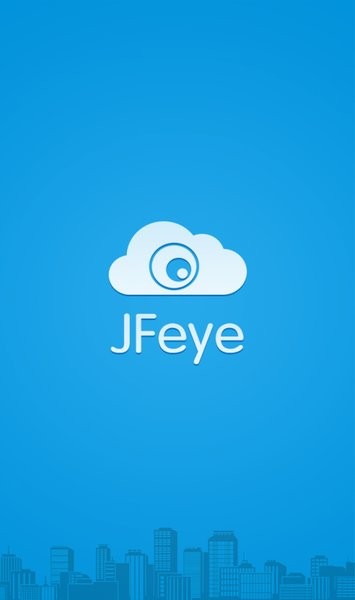
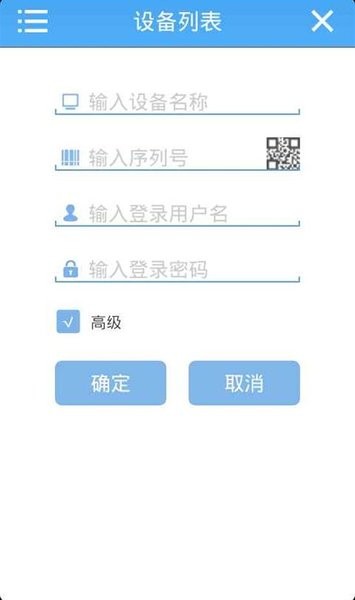
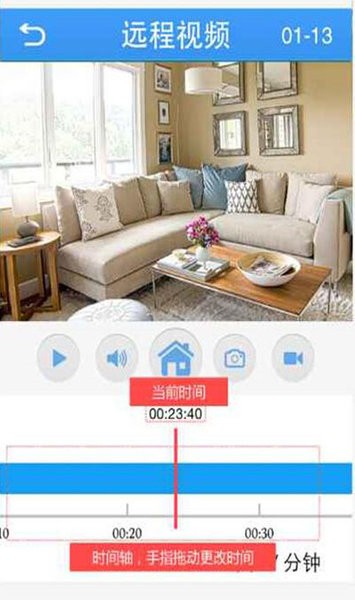
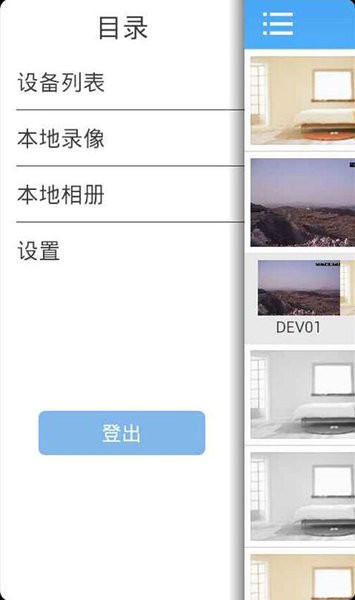
 每日短剧赚钱极速版
v1.5.0/
每日短剧赚钱极速版
v1.5.0/ 剧白白免费追剧app
v3.2.4/
剧白白免费追剧app
v3.2.4/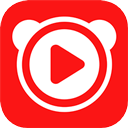 百搜影视大全app(原百度影视大全)
v8.6.5/
百搜影视大全app(原百度影视大全)
v8.6.5/
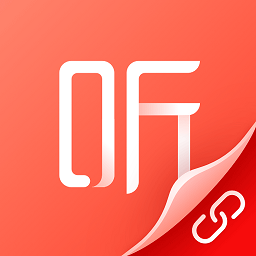 喜马拉雅穿戴版app最新版
v2.5.0.5/
喜马拉雅穿戴版app最新版
v2.5.0.5/ 汽震音乐最新版
v2.0.6/
汽震音乐最新版
v2.0.6/ SeeEasy监控app
v2.0.86/
SeeEasy监控app
v2.0.86/ 2025追剧喵app
v3.1.4/
2025追剧喵app
v3.1.4/ 懒人视频制作最新版
v1.4.3/
懒人视频制作最新版
v1.4.3/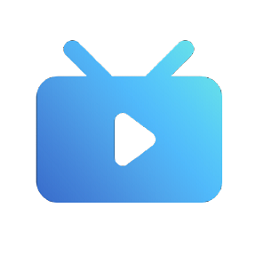 纯粹直播电视版
v1.8.7/
纯粹直播电视版
v1.8.7/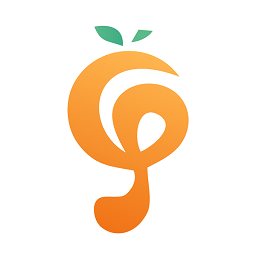 小橘音乐免费版(改名聆听音乐)
v1.2.3/
小橘音乐免费版(改名聆听音乐)
v1.2.3/